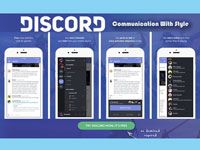
Discord представляет собой современное приложение для голосового, текстового и видеообщения между пользователями. Помимо популярной версии для компьютера, приложение распространилось и на мобильные операционные системы.
Установка на телефон
Процесс установки Дискорда на телефон осуществляется бесплатно и происходит посредством официальных торговых площадок App Store и Google Play (Play Market).
Для того чтобы скачать Discord на Андроид, необходимо совершить следующее:
- Зайти в магазин телефонных приложений Play Market (потребуется учетная запись Google).
- В поисковике вбить приложение Discord и в открывшимся списке выбрать первый вариант у официальных разработчиков Discord, Inc.
- Нажать на кнопку «Установить», после чего произойдет процесс установки Android-приложения из Play Market.
- Пройти регистрации (указать действующий адрес электронной почты, придумать пароль и логин).
- Подтвердить регистрацию посредством ссылки на электронной почте.
Процесс загрузки Дискорда на операционной системе iOS несколько отличается от Андроид, однако процедура в общем одинакова.
- Перейти в приложение App Store и скачать мессенджер на айфон.
- Загрузить приложение.
- Пройти регистрацию.
Те же самые действия производятся на продукте от Microsoft Phone. Только скачивать необходимо через торговую площадку Microsoft Store.
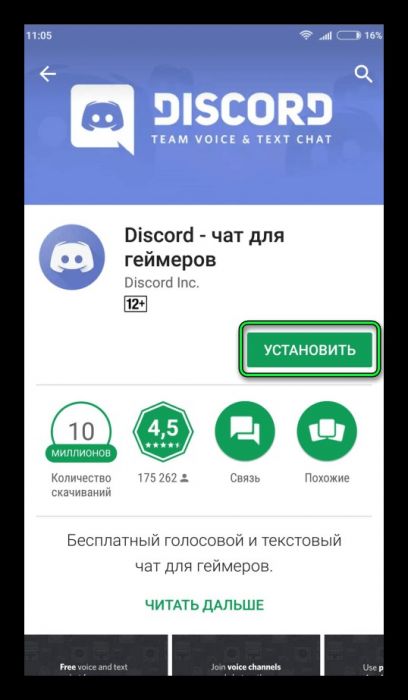
Первоначальная настройка
После скачивания приложения и прохождения регистрации необходимо осуществить базовую настройку мессенджера.
Для этого сначала стоит изменить локализацию интерфейса в мессенджере для более комфортного пользования.
Для этого стоит:
- Кликнуть на шестеренку в нижнем углу экрана.
- В открывшихся настройках аккаунта отыскать вкладку «Language».
- Изменить локализацию интерфейса напротив изображения флага.
- В открывшемся перечне языков выбрать необходимый.
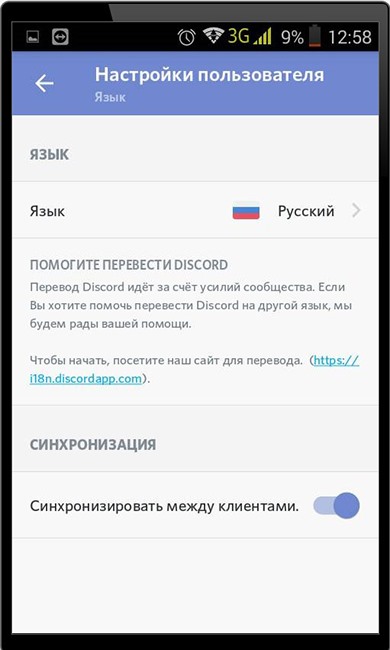
Пользование телефонной версии
Начнем ознакомление с функционалом телефонной версии Дискорда и решения вопроса о том, как пользоваться Дискордом с создания собственного сервера. Процедура создания выглядит следующим образом:
- Нажать на большой плюс, расположенный на главной странице приложения.
- Выбрать вкладку «Создать новый сервер».
- Ввести название группы и регион будущего сервера.
- Установка иллюстрации может быть необязательной.
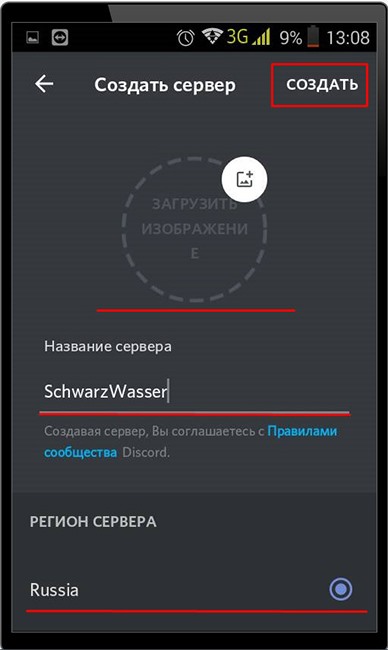
Добавление участников в ваш сервер достигается созданием экспресс-приглашений.
- Перейти в пункт, отвечающий за ссылки.
- В этой вкладке можно настроить инвайт-ссылку.
- Переходим в настройки, нажав на шестеренку.
- Устанавливаем время действия и максимальное количество использования ссылки.
- Остается только выйти из приложения и разместить ссылку в удобном участникам месте.
Для создания своего приватного канала вам необходимо:
- Открыть панель редактирования сервера.
- Выбрать вкладку «Создать канал».
- Выбрать тип канала по своему желанию.
- Определить название и активировать индикатор «Приватный канал».
Звонки в Discord
Осуществлять звонок в телефонной версии Discord достаточно просто.
Помимо голосовых каналов, месенджер предполагает создание групповых звонков, что позволяется общаться друзьям из больших компаний. Для этого стоит:
- Открыть вкладку под названием «Друзья».
- Отметить пользователя, с которым необходимо создать голосовой чат.
- Кликнуть на значок «Начать чат».
- Выделить вертикальное многоточие в открывшимся окне.
- Нажать «Начать звонок» и позвонить своему другу.
- При ответе пользователя на звонок его иконка выделяется красной рамкой.
Одной из особенностью мессенджера является индивидуальная настройка уровни громкости каждого участника разговора. Это происходит во вкладке «Настройки пользователя». Помимо изменения уровня громкости, можно и вовсе отключить микрофон собеседнику. Разговаривать также, становиться комфортно, так как программа использует функции модификации и коррекции качества голоса.
Групповой звонок достигается созданием группового канала или добавлением пользователей в уже существующий диалог. Таким образом, звонить своим друзьям становится еще более удобно.
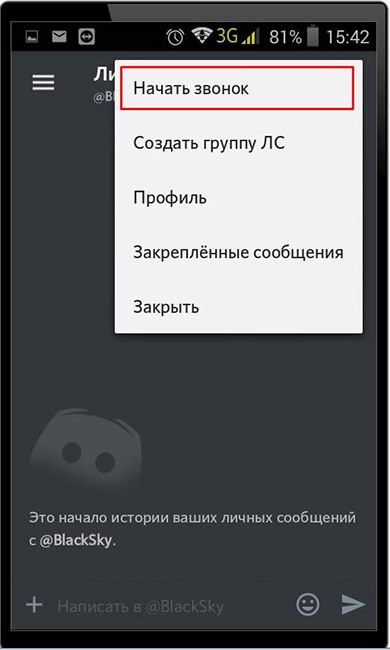
Распространенная проблема
У многих возникает проблема во время звонка, которая связана с пропаданием голоса собеседника. Почему не работает обратная связь, не известно. Многие ссылаются на регион и пинг, которые влияет на задержку связи. Качество связи в большинстве случаев очень высокое, однако это не мешает говорить о некоторых проблемах, связанных с первоначальным подключением к звонку. При повторном подключении к голосовому чату данная проблема, скорее всего, пропадет.
Перспективная программа развивается во всех направлениях. Видна рука разработчиков, которые довели до ума ПК версию и не подкачали с оптимизацией своего продукта на смартфонах.
Видео по теме:

 Как настроить Discord
Как настроить Discord


